Se il tuo lavoro prevede l'utilizzo di Microsoft® Word o se usi spesso Microsoft® word, è possibile che prima o poi dovrai inserire un file in Word. Tuttavia, questo non dovrebbe essere un problema visto che non è un compito difficile. Comprendere come inserire un documento su Word è specialmente importante per frequenti utenti di Word o se lavori in ufficio. Per questo motivo, questo articolo guarderà questo problema in dettaglio e alla fine dovresti essere in grado di inserire i documenti su Word senza stress.
Passi per Inserire un File in Word
Per inserire un file in Word, sono richiesti i seguenti passi:
- Prima apri il documento Word. Puoi aprire i documenti word dal menu "Start" del tuo computer. Clicca su "File > Apri". Se vuoi iniziare un nuovo documento, clicca su "Nuovo" nel menu file.
- Poi clicca sul posto nel documento dove vuoi che il file venga inserito.
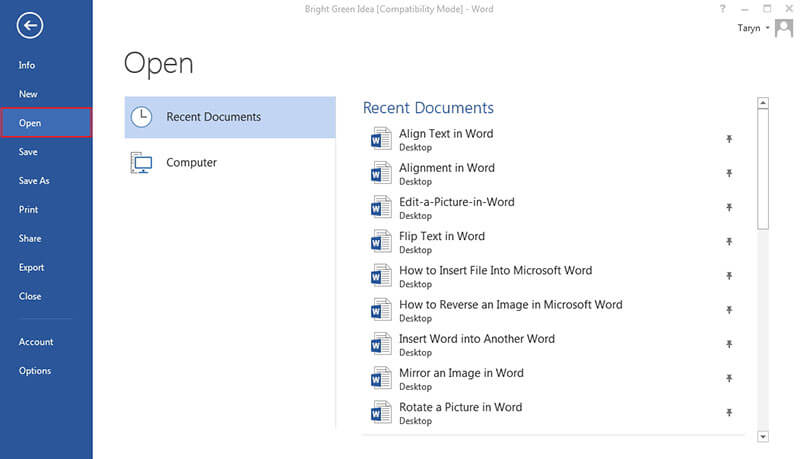
- Clicca sul pannello "Inserisci" situato in alto.
- Clicca sulla tendina "Oggetto".
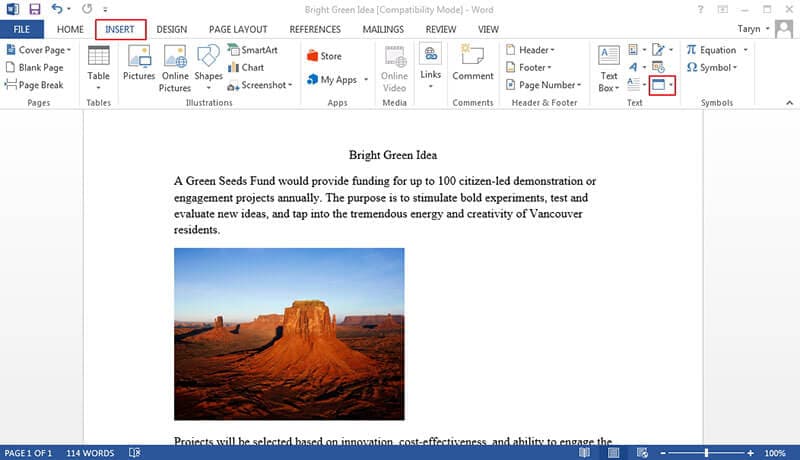
- Poi seleziona il file da inserire. Clicca "Oggetto > Da File" e poi seleziona il file da inserire.
- Infine clicca "Inserisci". In questo modo, il file verrà inserito nel tuo documento word.

Inserire un documento su Word è facile e può essere fatto da chiunque. La cosa più importante è assicurarti che ogni passo venga seguito. Farlo bene farà molta strada ad aiutare gli impiegati in ufficio per creare presentazioni migliori ed evitare di perdere tempo inutilmente a preparare i documenti.
Vantaggi del Documento PDF
Il PDF è un formato file importante che viene usato da un sacco di professionisti. La sua popolarità nei tempi recenti è il risultato dei suoi numerosi benefici e vantaggi. Per esempio, ecco alcuni dei grandi benefici dell'uso dei PDF.
Mantenere il Formato Documento: Uno dei più grandi vantaggi che ha il PDF sugli altri formati come word è il fatto che può mantenere il formato documento. Usare gli altri formati potrebbe presentare alcune sfide quando il documento cambia dopo la condivisione file ma con i PDF, i tuoi documenti vengono presentati esattamente nel modo in cui vengono condivisi.
Le Dimensioni dei File sono Più Piccole: La cosa buona dei PDF è che tendono ad avere una dimensione file più piccola quando confrontati agli altri formati file. Questo è perché è in grado di comprimere file ad alta qualità in qualcosa che è più piccolo in dimensione. Questo è ideale specialmente per coloro che lavorano con lo spazio di archiviazione limitato.
Può Integrare gli Elementi Non Di Testo: Un grande vantaggio sui PDF rispetto agli altri formati documenti è che può facilmente integrare gli elementi non di testo come collegamenti ipertestuali e immagini. Ecco perché è in grado di mantenere strutture molto buone. In questo modo, può essere visualizzato facilmente su un dispositivo mobile.
Sicurezza: Puoi usare le password per proteggere i file PDF e prevenire l'accesso non autorizzato ad essi. Questa è una caratteristica importante specialmente quando è coinvolta la gestione dei file molto sensibili.
Gli editor PDF sono strumenti usati per lavorare sui file PDF. Infatti, ti danno un controllo totale dei tuoi file PDF. Ci sono molti editor PDF in giro ma uno dei migliori è PDFelement. È un editor PDF molto competente con funzioni di prima qualità ed è considerato come una soluzione completa alle attività PDF. PDFelement è considerato il migliore per i seguenti motivi.
Funzioni di Prima Qualità: Vanta una gamma di incredibili funzioni che ti danno il controllo totale del tuo documento. Per esempio, alcune delle funzioni principali includono la creazione di PDF, la conversione dei documenti da verso e da il PDF, la modifica dei PDF molto facilmente come su Word e l'annotazione dei PDF. Altre funzioni importanti su PDFelement includono l'applicazione di firme digitali oltre all'opzione di protezione con password sui documenti. Queste funzioni importanti si combinano per posizionare PDFelement come uno dei migliori editor disponibili oggi sul mercato.

Conveniente: PDFelement è più economico della maggior parte dei software nel mercato con le stesse potenzialità. Costa meno di uno dei migliori in industria, Adobe. Ecco perché è considerato come una valida alternativa ad Adobe. Ti da tutto ciò che vuoi ad un costo inferiore.
Prova Gratuita: PDFelement ti da l'opportunità di provare il software prima di acquistarlo. Questo è un testamento di confidenza nel software. I clienti intenzionati possono conoscere le funzionalità del software prima di acquistarlo. Ecco perché PDFelement è il migliore.
Passi per Inserire un File in PDF
Passo 1: Apri il file PDF.
Apri un documento PDF su PDFelement cliccando il tasto "Apri File".

Passo 2: Seleziona la Posizione nella quale Inserire il File
E vai sul pannello "Commenta" e clicca "Aggiungi Allegato" per inserire il file. Clicca sulla posizione dove vorresti inserire il file nel PDF.

Passo 3: Inserisci il File nel PDF
Sfoglia e seleziona il file che vuoi allegare cliccando su "Apri".

 100% sicuro | Senza pubblicità |
100% sicuro | Senza pubblicità |


Salvatore Marin
staff Editor